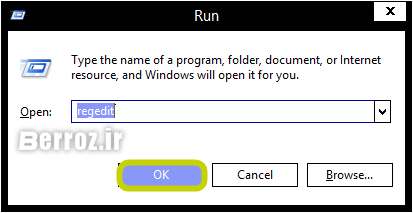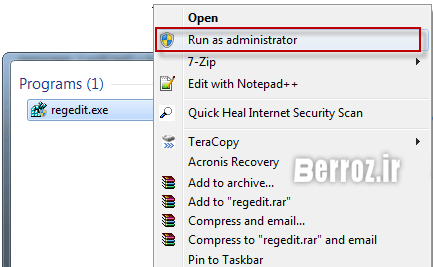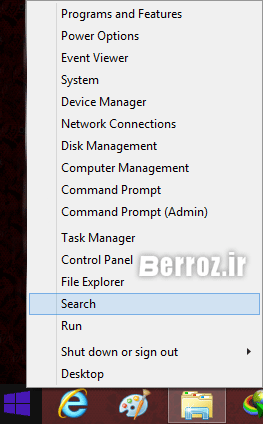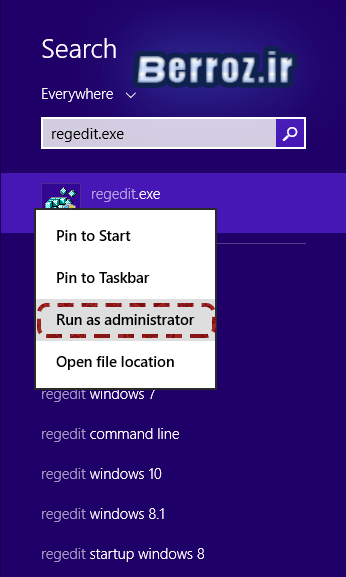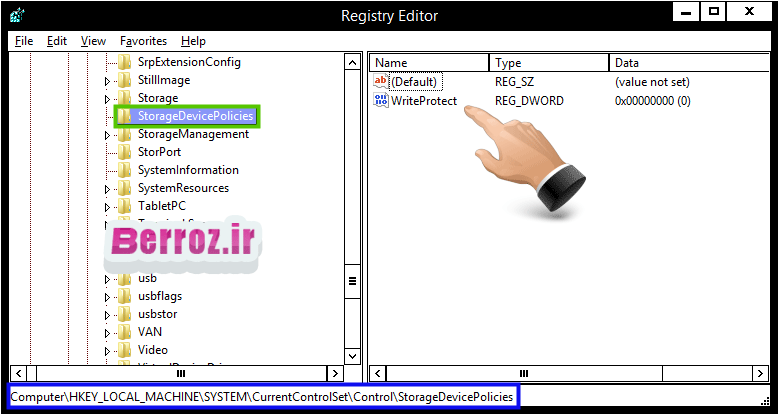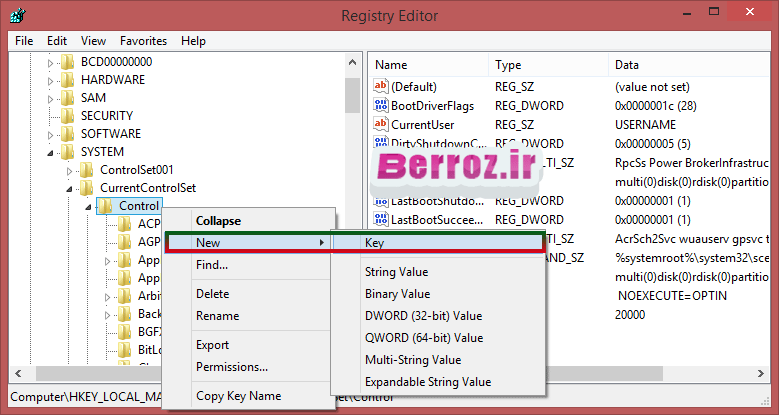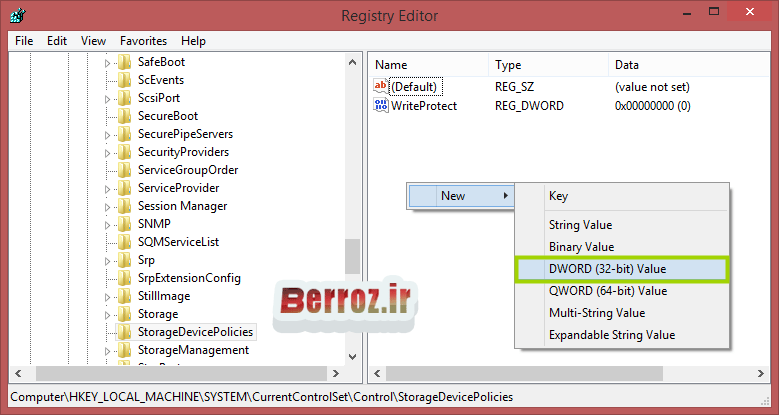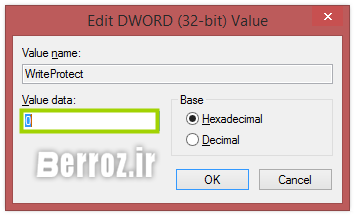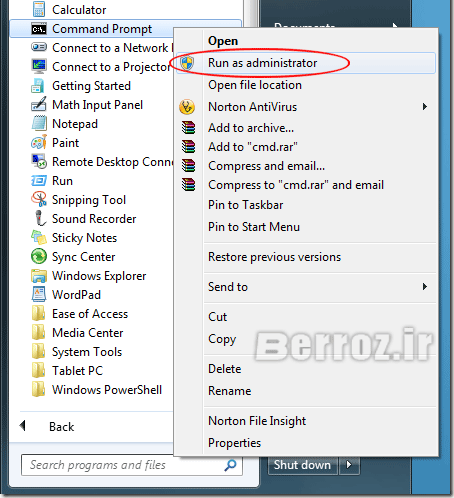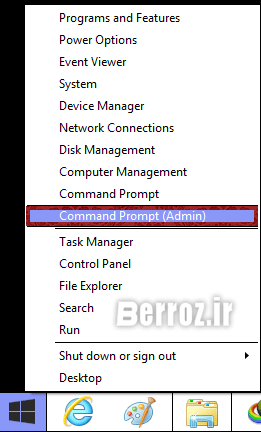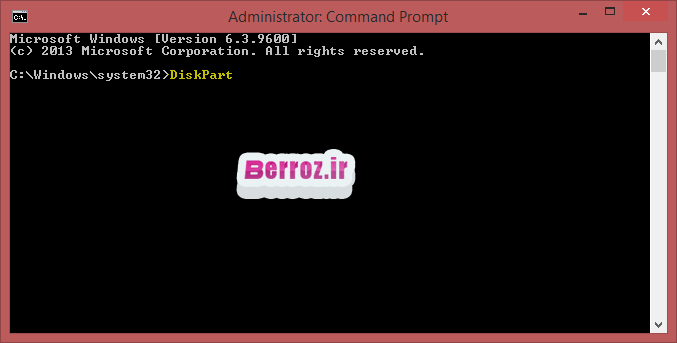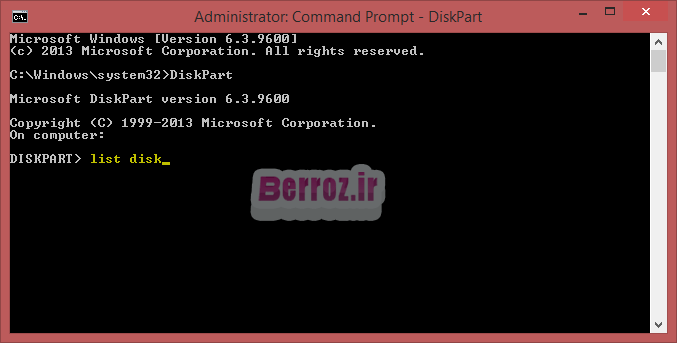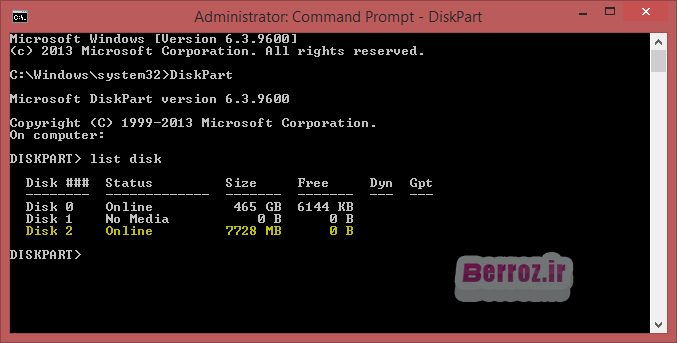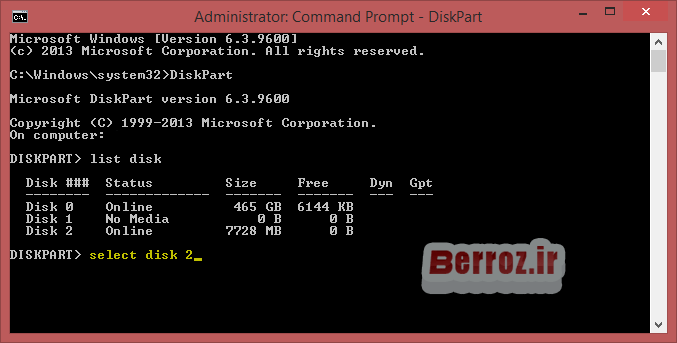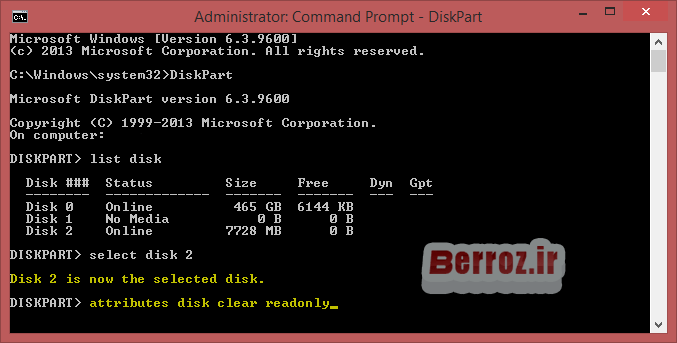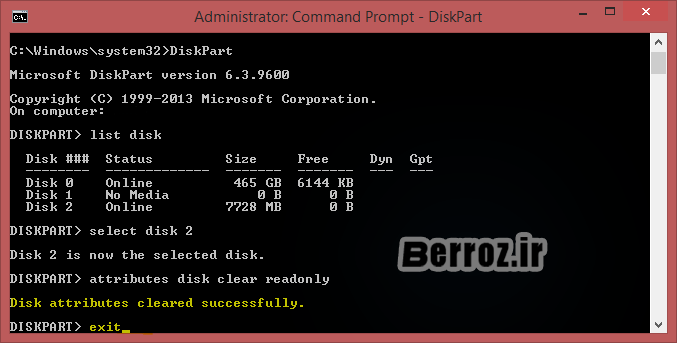درود* در خدمتتون هستیم با آموزش رفع ارور Write Protection از روی فلش یا مموری در هنگام فرمت نشدن
شاید برای شما هم اتفاق افتاده باشد که با ارور رایت پروتکت “Write Protection” در هنگام فرمت کردن فلش یا مموری گوشی, یا در هنگام کپی و انتفال فایل روبرو شده باشید و هر راهی را که می روید فلش یا مموری شما فرمت نمی شود, و ارور رایت پروتکت می دهد. این ارور می تواند بعلت های نامشخصی روی دهد که از طریق رجیستری و نرم افزارهای مختلف قابل رفع است …
آموزش رفع ارور Write Protection از طریق رجیستری
خوب برای دسترسی به محیط رجیستری در تمامی ویندوزها با فشار دادن کلیدهای ترکیبی Win+R به محیط Run وارد می شویم. که در آنجا هم کافیست تایپ کنیم Regedit و بر روی ok کلیک کنیم »
البته بهتر است رجیستری را با Run as administrator اجرا کنیم. که در ویندوز های xp و 7 کافیست روی start کلیک و regedit رو تایپ کنید و بعد روی اون Run as administrator کنید »
در ویندوز 8 و 8.1 هم کافیست روی آیکون استارت ویندوز راست کلیک و روی Search کلیک کنیم»
و در محیط سرچ تایپ کنیم regedit و بعد روی آن راست کلیک و Run as administrator می کنیم »
بعد از وارد شدن به محیط رجیستری به مسیر زیر می رویم :
[toggle title=”” state=”open”]HKEY_LOCAL_MACHINE/SYSTEM/CurrentControlSet/Control/StorageDevicePolicies/WriteProtect[/toggle]
اگر در قسمت control پوشه ی Storage DevicePolicies وجود نداشت ! می توانید روی Control راست کلیک کنید و از New روی Key کلیک کنید و اسمش رو بگذارید Storage DevicePolicies »
حالا در قسمت سمت راست کلیک و روی DWORD (32 bit) Value کلیک و اسمش روی بگذارید WriteProtect »
و دوبار روی اون کلیک کنید و مقدارش رو 0 کنید »
حالا ویندوز رو ریستارت کنید و برای فرمت فلش اقدام کنید …
اگر جواب نداد از روش دیگه ای استفاده می کنیم …
[divider style=”solid” top=”20″ bottom=”20″]
آموزش رفع ارور Write Protection از طریق “command prompt “cmd
برای دسترسی به محیط cmd کافیه مانند مراحل قبلی روی Start کلیک کنیم و در قسمت سرچ cmd را تایپ کنیم و روی آن راست کلیک و Run as administrator کنیم »
در ویندوز 8 و 8.1 کافیه روی Start راست کلیک و روی (command prompt (Admin کلیک کنیم »
حالا در محیط cmd تایپ می کنیم DiskPart و Enter می کنیم »
حالا تایپ می کنیم list disk و Enter می کنیم »
حالا در این قسمت به دقت نگاه می کنیم و با توجه به حجم فلش مموری آن را تشخیص می دهیم. مثلا برای من که یک فلش 8 گیگ دارم می شود Disk 2 »
بعد از تشخیص فلش مموری, باید آن را به حالت انتخاب دربیاوریم. فلش من که disk 2 هست تایپ می کنم : select disk 2 و enter می کنم »
در این مرحله با پیغام .disk 2 is now the selected disk روبرو می شویم که در ادامه برای برداشتن اتریبوت read only عبارت : attributes disk clear readonly را تایپ و enter می کنیم »
که با پیغام Disk attributes Cleared successfully به معنای موفقیت آمیز بودن عملیات, نمایش داده می شود و کلمه ی Exit را در آخر تایپ و روی enter کلیک می کنیم »
اگر این روش هم جواب نداد به سراغ روش سوم می رویم …
[divider style=”solid” top=”20″ bottom=”20″]
در حال تکمیل …
منبع آموزش : berroz.com